word2010表格行高如何调整|word中表格行高调整方法
发布时间:2016-10-31 11:24:44 浏览数:
word2010表格行高如何调整?如何将word2010表格的行高设置成指定的数值。有需要的用户可以看看。
word中表格行高调整方法:
1、在要调整行高的表格内点击鼠标左键。
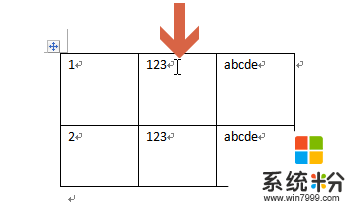
2、点击表格后,word2010菜单栏处会出现“布局 ”选项卡。此时点击“布局”选项卡。
(要注意的是,点击表格前,word2010菜单栏处是没有“布局 ”选项卡的。)
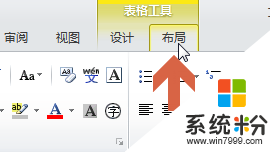
3、在图中布局选项卡的位置就可以设置表格行高的具体数值。
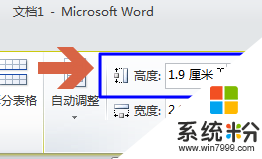
4、另外再介绍一种调整行高数值的方法:
在表格内点击鼠标右键。再用鼠标左键点击弹出菜单中的“表格属性”。

5、点击表格属性界面中的“行”选项卡。
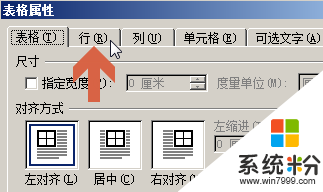
6、在行选项卡中的图中位置也可以设置表格行高的具体数值。

【word2010表格行高如何调整】这就跟大家分享完了,操作简单,也容易记住,有需要的用户可以收藏。那么还有其他的官方电脑操作系统下载后使用的疑问,都欢迎上系统粉官网查看。